Notitie
Voor toegang tot deze pagina is autorisatie vereist. U kunt proberen u aan te melden of de directory te wijzigen.
Voor toegang tot deze pagina is autorisatie vereist. U kunt proberen de mappen te wijzigen.
Dashboards zijn verzamelingen grafieken met betrekking tot Microsoft Dataverse-tabellen.
Er zijn twee hoofdtypen dashboards: gebruikersdashboards en systeemdashboards. Een appgebruiker kan in de appgebieden waarvoor hij of zij over de benodigde bevoegdheden beschikt, een dashboard maken dat alleen zichtbaar is voor hem of haar.
Een beheerder of systeemaanpasser maakt systeemdashboards of past systeemdashboards aan die, na publicatie, zichtbaar zijn voor alle appgebruikers. Een gebruiker kan ervoor kiezen het eigen gebruikersdashboard in te stellen als standaarddashboard en het systeemdashboard te negeren.
Dashboardinteractiviteit
Dashboards kunnen standaard of interactief zijn.
Standaard-dashboards ondersteunen het toevoegen van een of meer niet-gerelateerde onderdelen zoals grafieken of lijsten.
Interactieve dashboards bieden gebruikers de mogelijkheid om rechtstreeks vanuit het dashboard op een bepaalde rij te acteren. In dit artikel ligt de nadruk op standaardsysteemdashboards. Voor informatie over interactieve dashboards raadpleegt u Dashboards voor interactieve ervaringen met modelgestuurde apps configureren.
Een nieuw standaarddashboard maken
Aanmelden bij Power Apps.
Selecteer Oplossingen in het linker navigatiedeelvenster en open de gewenste oplossing. Als het item zich niet in het deelvenster van het zijpaneel bevindt, selecteert u …Meer en selecteert u vervolgens het gewenste item.
Selecteer op de werkbalk de optie Nieuw, selecteer Dashboard en kies vervolgens een van de volgende indelingen:
- Overzicht met 2 kolommen
- Overzicht met 3 kolommen
- Overzicht met 3 kolommen (verschillende breedten)
- Overzicht met 4 kolommen
- Power BI Embedded
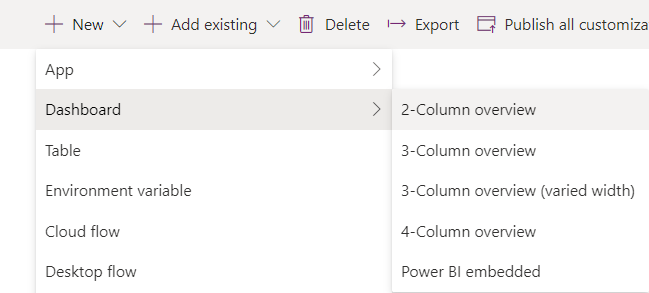
Voer op de pagina Dashboard: Nieuw een naam in voor het dashboard.
Selecteer een van de onderdeelgebieden en selecteer vervolgens het pictogram voor een grafiek of een lijst.
Er kunnen maximaal zes onderdelen in het dashboard worden opgenomen.
Als u bijvoorbeeld een grafiek wilt toevoegen, selecteert u het grafiekpictogram op de tegel van het dashboardcanvas waar de grafiek moet verschijnen. Vervolgens selecteert u in het dialoogvenster Onderdeel toevoegen waarden voor Rijtype, Weergave en Grafiek. Selecteer vervolgens Toevoegen om de grafiek aan het dashboard toe te voegen. Zie Een systeemgrafiek voor modelgestuurde apps maken of bewerken voor informatie over het maken van een grafiek.
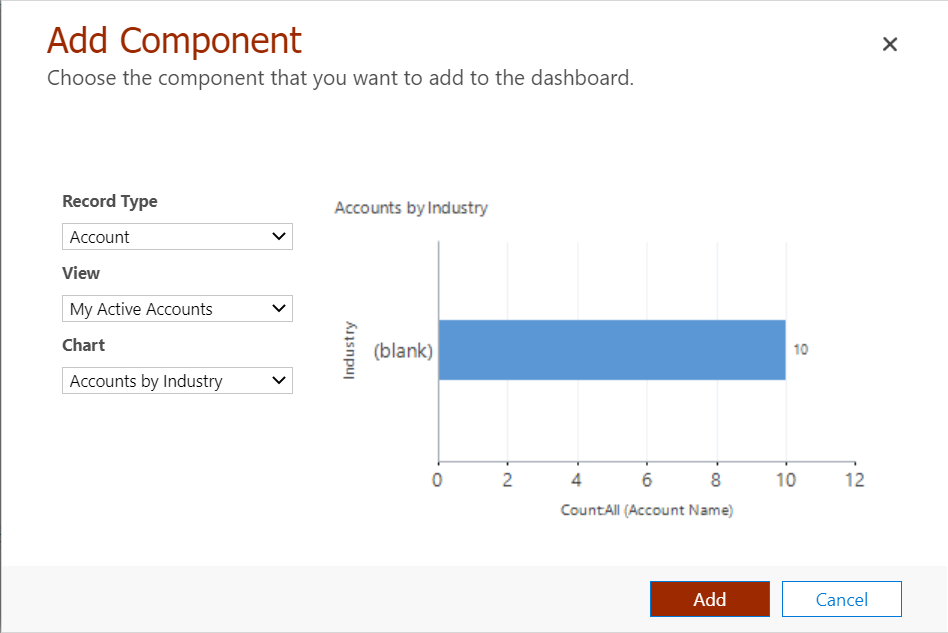
Opmerking
De optie Inschakelen voor mobiel in het dialoogvenster Dashboardeigenschappen werkt alleen met de verouderde webclient. De eigenschap heeft geen effect op de Unified Interface, waarbij alle dashboards beschikbaar zijn op mobiele apparaten en in de browser.
Wanneer het toevoegen van onderdelen aan het dashboard is voltooid, selecteert u Opslaan en vervolgens Sluiten.
Selecteer Publiceren op de werkbalk van de oplossing.
Een bestaand dashboard bewerken
Aanmelden bij Power Apps.
Selecteer Oplossingen in het linker navigatiedeelvenster en open de gewenste oplossing. Als het item zich niet in het deelvenster van het zijpaneel bevindt, selecteert u …Meer en selecteert u vervolgens het gewenste item.
Open een dashboard in de lijst met oplossingsonderdelen, selecteer een van de onderdeelgebieden en selecteer vervolgens Onderdeel bewerken op de werkbalk.
In het dialoogvenster Eigenschappen instellen brengt u wijzigingen aan een grafiek of lijst aan, zoals wijzigen van de tabel, standaardweergave of toevoegen van een grafiekkiezer. Selecteer OK als u klaar bent.
Zie Eigenschappen instellen voor een grafiek of een lijst in een dashboard voor meer informatie over het instellen van de eigenschappen van dashboardonderdelen.
Opmerking
De optie Beschikbaar op telefoon* in het dialoogvenster Eigenschappen instellenBeschikbaarheid werkt alleen met de verouderde webclient. De eigenschap heeft geen effect op de Unified Interface, waarbij alle dashboards beschikbaar zijn op mobiele apparaten en in de browser.
Wanneer de wijzigingen gereed zijn, selecteert u Opslaan en selecteert u vervolgens Sluiten.
Selecteer Publiceren op de werkbalk van de oplossing.
Opmerking
Lijsten in de dashboardontwerper geven geen gegevensvoorbeeld weer.